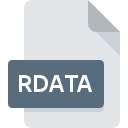
Extension de fichier RDATA
R Workspace Format
-
DeveloperThe R Project for Statistical Computing
-
Category
-
Popularité4.4 (7 votes)
Qu'est-ce que le fichier RDATA?
Le nom de format complet des fichiers qui utilisent l’extension RDATA est R Workspace Format. Le format R Workspace Format a été développé par The R Project for Statistical Computing. Le format de fichier RDATA est compatible avec les logiciels pouvant être installés sur la plate-forme système Linux, Mac OS, Windows. Le fichier RDATA appartient à la catégorie Fichiers de données tout comme 1326 autres extensions de nom de fichier répertoriées dans notre base de données. Les utilisateurs sont invités à utiliser le logiciel RStudio pour gérer les fichiers RDATA, bien que 3, d'autres programmes puissent également gérer ce type de fichier.
Programmes prenant en charge l'extension de fichier RDATA
La liste qui suit énumère les programmes compatibles avec les fichiers RDATA, divisés en catégories 3 en fonction du système d'exploitation sur lequel ils sont disponibles. Les fichiers avec le suffixe RDATA peuvent être copiés sur n’importe quel appareil mobile ou plate-forme système, mais il peut ne pas être possible de les ouvrir correctement sur le système cible.
Comment ouvrir un fichier RDATA?
Il peut y avoir plusieurs raisons pour lesquelles vous rencontrez des problèmes lors de l’ouverture des fichiers RDATA sur un système donné. Heureusement, la plupart des problèmes courants avec les fichiers RDATA peuvent être résolus sans connaissances informatiques approfondies, et plus important encore, en quelques minutes à peine. Vous trouverez ci-dessous une liste de consignes qui vous aideront à identifier et à résoudre les problèmes liés aux fichiers.
Étape 1. Installez le logiciel RStudio
 Les problèmes d'ouverture et d'utilisation des fichiers RDATA sont probablement dus à l'absence de logiciel compatible avec les fichiers RDATA présents sur votre ordinateur. La solution la plus évidente consiste à télécharger et installer RStudio ou un des programmes listés: FME Desktop. Vous trouverez ci-dessus une liste complète des programmes prenant en charge les fichiers RDATA, classés selon les plates-formes système pour lesquelles ils sont disponibles. Si vous souhaitez télécharger le programme d'installation de RStudio de la manière la plus sécurisée, nous vous suggérons de visiter le site Web et de le télécharger à partir de leurs dépôts officiels.
Les problèmes d'ouverture et d'utilisation des fichiers RDATA sont probablement dus à l'absence de logiciel compatible avec les fichiers RDATA présents sur votre ordinateur. La solution la plus évidente consiste à télécharger et installer RStudio ou un des programmes listés: FME Desktop. Vous trouverez ci-dessus une liste complète des programmes prenant en charge les fichiers RDATA, classés selon les plates-formes système pour lesquelles ils sont disponibles. Si vous souhaitez télécharger le programme d'installation de RStudio de la manière la plus sécurisée, nous vous suggérons de visiter le site Web et de le télécharger à partir de leurs dépôts officiels.
Étape 2. Vérifiez la version de RStudio et mettez-la à jour si nécessaire
 Si les problèmes liés à l'ouverture des fichiers RDATA se produisent encore, même après l'installation de RStudio, il est possible que vous disposiez d'une version obsolète du logiciel. Vérifiez sur le site Web du développeur si une version plus récente de RStudio est disponible. Les développeurs de logiciels peuvent implémenter la prise en charge de formats de fichiers plus modernes dans les versions mises à jour de leurs produits. Si vous avez une ancienne version de RStudio installée, il est possible que le format RDATA ne soit pas pris en charge. La version la plus récente de RStudio est compatible avec les versions antérieures et peut gérer les formats de fichiers pris en charge par les versions antérieures du logiciel.
Si les problèmes liés à l'ouverture des fichiers RDATA se produisent encore, même après l'installation de RStudio, il est possible que vous disposiez d'une version obsolète du logiciel. Vérifiez sur le site Web du développeur si une version plus récente de RStudio est disponible. Les développeurs de logiciels peuvent implémenter la prise en charge de formats de fichiers plus modernes dans les versions mises à jour de leurs produits. Si vous avez une ancienne version de RStudio installée, il est possible que le format RDATA ne soit pas pris en charge. La version la plus récente de RStudio est compatible avec les versions antérieures et peut gérer les formats de fichiers pris en charge par les versions antérieures du logiciel.
Étape 3. Attribuez RStudio à fichiers RDATA
Après avoir installé RStudio (la version la plus récente), assurez-vous qu’elle est définie comme application par défaut pour ouvrir les fichiers RDATA. La prochaine étape ne devrait poser aucun problème. La procédure est simple et largement indépendante du système

Changer l'application par défaut dans Windows
- Choisissez l'entrée dans le menu Fichier accessible en cliquant avec le bouton droit de la souris sur le fichier RDATA
- Ensuite, sélectionnez l'option , puis utilisez ouvrir la liste des applications disponibles.
- Enfin, sélectionnez , pointez sur le dossier où est installé RStudio, cochez la case Toujours utiliser ce programme pour ouvrir les fichiers RDATA et conformez votre sélec tion en cliquant sur le bouton

Changer l'application par défaut dans Mac OS
- En cliquant avec le bouton droit de la souris sur le fichier RDATA sélectionné, ouvrez le menu Fichier et choisissez
- Passez à la section . S'il est fermé, cliquez sur le titre pour accéder aux options disponibles.
- Sélectionnez le logiciel approprié et enregistrez vos paramètres en cliquant sur
- Enfin, un message indiquant que cette modification sera appliquée à tous les fichiers avec l'extension RDATA devrait apparaître. Cliquez sur le bouton pour confirmer votre choix.
Étape 4. Vérifiez que le RDATA n'est pas défectueux
Si le problème persiste après les étapes 1 à 3, vérifiez si le fichier RDATA est valide. Des problèmes d’ouverture du fichier peuvent survenir pour diverses raisons.

1. Vérifiez que le RDATA en question n'est pas infecté par un virus informatique
Si le fichier est infecté, le logiciel malveillant qui réside dans le fichier RDATA empêche toute tentative de l'ouvrir. Il est conseillé d'analyser le système le plus tôt possible pour rechercher les virus et les logiciels malveillants ou d'utiliser un scanner antivirus en ligne. Si le scanner a détecté que le fichier RDATA est dangereux, procédez comme indiqué par le programme antivirus pour neutraliser la menace.
2. Vérifiez que la structure du fichier RDATA est intacte
Si le fichier RDATA vous a été envoyé par quelqu'un d'autre, demandez à cette personne de vous renvoyer le fichier. Il est possible que le fichier n'ait pas été correctement copié dans un stockage de données et qu'il soit incomplet et ne puisse donc pas être ouvert. Il se peut que le processus de téléchargement du fichier avec l'extension RDATA ait été interrompu et que les données du fichier soient défectueuses. Téléchargez à nouveau le fichier à partir de la même source.
3. Vérifiez si l'utilisateur avec lequel vous êtes connecté dispose des privilèges d'administrateur.
Parfois, pour accéder aux fichiers, l'utilisateur doit avoir des privilèges d'administrateur. Déconnectez-vous de votre compte actuel et connectez-vous à un compte disposant de privilèges d'accès suffisants. Ouvrez ensuite le fichier R Workspace Format.
4. Vérifiez que votre appareil remplit les conditions pour pouvoir ouvrir RStudio
Si le système ne dispose pas de ressources suffisantes pour ouvrir les fichiers RDATA, essayez de fermer toutes les applications en cours d'exécution, puis de nouveau.
5. Vérifiez que votre système d'exploitation et vos pilotes sont à jour
Un système à jour et les pilotes pas seulement pour rendre votre ordinateur plus sécurisé, mais peuvent également résoudre les problèmes avec le fichier R Workspace Format. Il est possible que l'une des mises à jour de système ou de pilote disponibles résolve les problèmes liés aux fichiers RDATA affectant les anciennes versions d'un logiciel donné.
Voulez-vous aider?
Si vous disposez des renseignements complémentaires concernant le fichier RDATA nous serons reconnaissants de votre partage de ce savoir avec les utilisateurs de notre service. Utilisez le formulaire qui se trouve ici et envoyez-nous les renseignements sur le fichier RDATA.

 Windows
Windows 

 MAC OS
MAC OS  Linux
Linux 